Nem mondanám, hogy gyakran fényképezek telefonnal. Már a ritka is enyhe túlzásnak tűnik. De nem lehet nem észrevenni, hogy mások viszont (beleértve saját legkisebbemet is) ne használnának telefont a pillanat megörökítésére. Mert a telefon mindig ott van, és gyorsan meg is lehet osztani. Így aztán minden érdekes, és totál érdektelen dolog megörökítésre kerül, aztán valami közösségi portálon, nagy valószínűséggel a Facebook-on már a következő pillanatban minden ismerős láthatja. Ha már Facebook, akkor Instagram. Mi is ez? Egy közösségi hálózat, amit a mobiltelefonon készített fotók megosztására, illetve a fotók átalakítására találtak ki.
Ezzel kapcsolatban muszáj megmutatnom ezt a videót, ami kicsit ironikusan mutatja be a mindentmuszájlefotózni instagramozókat.
Sok igazság van benne, de a mobillal fotózás rohamtempóban terjed, így talán nem meglepő, hogy a Cewe a 2012-es Photokina-n bemutatta telefonra és táblagépre készített alkalmazásait, amivel akár fotókönyvet is lehet szerkeszteni, és rendelni.
Pontos időpontot még nem tudok, de jövőre hozzánk is elérkezik.
Ennyit bevezetésként. Amit most bemutatok, egy mobilra, táblagépre letölthető fotószerkesztő. Ez a Snapseed. A gyártó cég nem ismeretlen számunkra, a Nik Software Inc Photoshop pluginjáról, a Nik Color Efex Pro-ról korábban már írtam. Először csak iOs-ban volt elérhető, de nemrég megjelent az Androidos változat is. 2012 legjobb mobilos alkalmazásaként TIPA (Technical Image Press Association ) díjat is kapott. Érdekelt, de sajnáltam rá azt az egyébként nevetséges 5$-os összeget, mondván, ha úgysem fotózok se iPhone-nal, se iPad-dal, totál felesleges. Aztán most valamiért, és fogalmam sincs mennyi ideig, de ingyenes lett, így már nem hagyhattam ki.
Természetesen induljunk ki abból, hogy nem egy Photoshop, és persze a fotózás sem a mobillal kezdődik, de ha ezen túllépünk, akkor igen csak meglepő, hogy mennyi mindent lehet vele csinálni.
Ez a nyitókép fogad minket.
Hacsak ki nem kapcsoljuk, egy kis használati útmutató jelenik meg, bármelyikre is kattintunk. Természetesen nem mindegyiknél ilyen, de pár egyszerű ábrával megmutatja, hogy mit hogyan lehet megoldani. Nagyjából az a a szabály, ha fel-le mozgatjuk az ujjunkat, akkor választunk az opciók közöl, ha ha vízszintesen, akkor meg a kiválasztott opció erősségét állítjuk be.
Balra lent tudunk visszalépni, ugyancsak lent, de jobbra van az Undo, vagyis a hatás visszavonása, illetve az Apply vagyis az elfogadása.
Az összes lehetőség nem fér bele az ablakba, de mutatom sorban. Hat képszerkesztő, és nyolc művészkedős funkció
Automatic
Automatikusan feljavítja a képet, de az ujjunk fel-le mozgatásával választhatunk a contrast és a color correction (kontraszt és szín korrekció) között.
Selective Adjust (szelektív módosítás)
Itt kezdtem csodálkozni azon, hogy és mindez egy mobil alkalmazásban?? A kép bármely területét szelektíven módosíthatjuk a világosságot, kontrasztot és színtelítettséget. Akárhány pontot felvehetünk, a területet nagyságát két ujjunk húzásával szabályozhatjuk. Sajnos nem lehet monitorfotózni azt, amikor a fel-le mozgatásra előjönnek a funkciók, de itt a kisegítő ábra, ami tökéletesen elég a használathoz.
Pár mozdulat csak, hogy ebből:
ez legyen:
Tune Image. Öt különböző tulajdonság megváltoztatására van lehetőség. Ezek Brightness, Ambience, Contrast, Saturation, White Balance.
Straighten. Kép egyenesítés. Egy segédháló segítségével forgathatjuk a megfelelő állásba. A 90 °-os jobbra, illetve balra forgatáshoz alul két ikon van.
Crop. A fotó megvágására szolgál. Nyolc különböző oldalarány közül választhatunk, plusz a tetszés szerinti. Külön ikon van a vágókeret 90 °-os elforgatására is.
Details. A részletek kiemeléséhez két lehetőségünk van, a Sharpening (élesítés), és a Structure (mikrokontraszt). Egy helyes kis nagyítóeszköz segíti, hogy jobban lássuk az élesítés eredményét.
És most jönnek a művészi eszközök.
Black & White. Hát ez sem a gagyi kategória. Hatféle preset-ből válszthatunk, de persze a Brightness, Contrast, Grain segítségével magunknak is beállíthatjuk. Ötféle színszűrő is segít a munkában.
Vintage. Kilenc vintage hatás, és négy textúra segítségével tudjuk öregíteni a fotónkat, és emellett, persze állíthatunk a világosságon, kontraszton, a textúra erősségén, a stílus erősségén, és a vignettáláson is.
Drama. Leginkább a HDR fotókra hajazó effect-et állíthatunk elő hatféle preset, és kézi beállítások segítségével.
Grunge. Véletlenszerűen generált eredmény, vagy az öt textúra teszi igen romossá fotónkat. Itt is állíthatunk még a Brightness, Contrast, és Saturation értékeken, illetve a textúra, és a stílus erősségén.
Center Focus. Élek életlenítése, sötétítése hat presettel, és ezek szabályzásával.
Tilt-Shift. Emlékezték, hogy volt erről cikk? Aztán kijött a Photoshop CS6, amiben már sokkal egyszerűbb volt összehozni. Na de ez, egy kis (jelenleg) ingyenes mobil alkalmazás, ami simán tudja ugyanezt! A szokásos sávos, vagy kör életlenítést is választhatunk, ezeket mozgathatjuk is tetszésünk szerint. És persze itt is elérhetőek a szokásos állítási lehetőségek.
Retrolux. Kilenc style, és még egy csomó beállítási lehetőség a retró hangulatért. Van itt fénybeszűrődés, karc, és egyéb finomságok.
Frames. 23 előre elkészített keret közül választhatunk. Beállíthatjuk négyzetesre is, és ezzel rögtön négyzetesre is vágjuk a fotót.
Meg kell, hogy mondjam, meglepően jó ez az alkalmazás. És, bár remélhetőleg nem hal ki az igazi fényképezőgép, a telefon mindig kéznél van, és egy gyengébb fotó is jobb a semmilyennél. Ha lehet fotózni a telefonoddal, feltétlen próbáld ki a Snapseed-et!

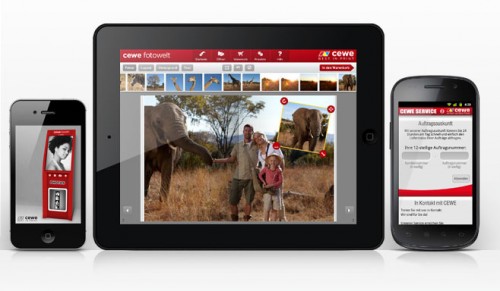
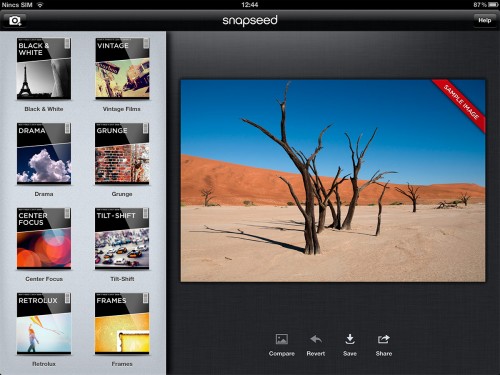
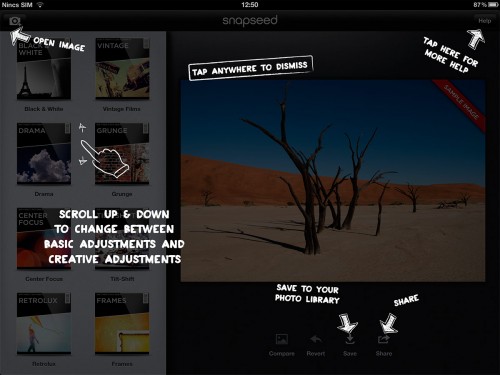
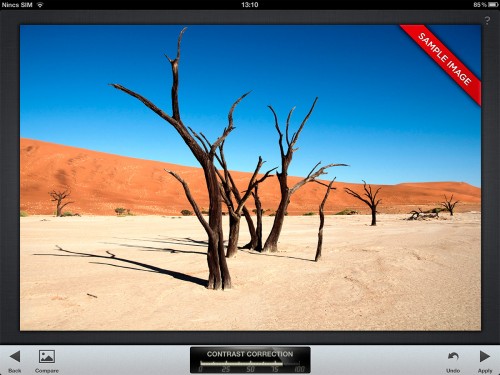

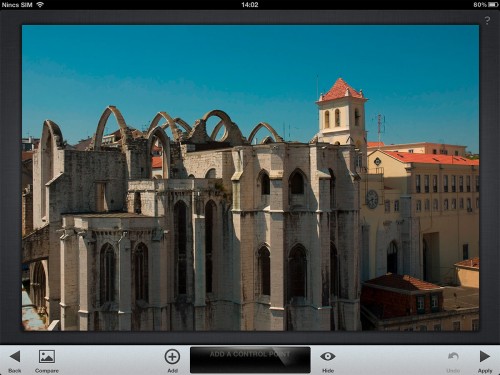
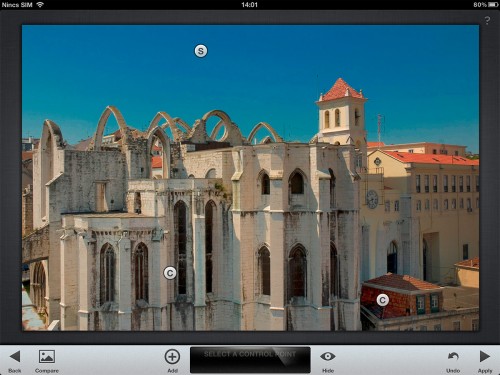
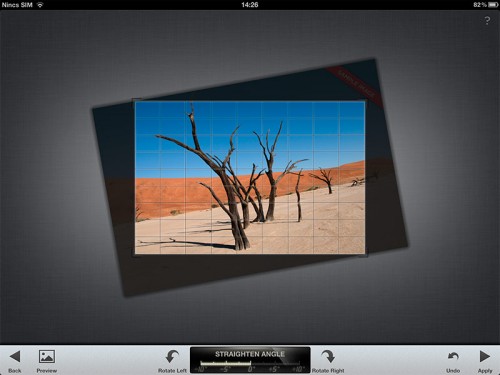
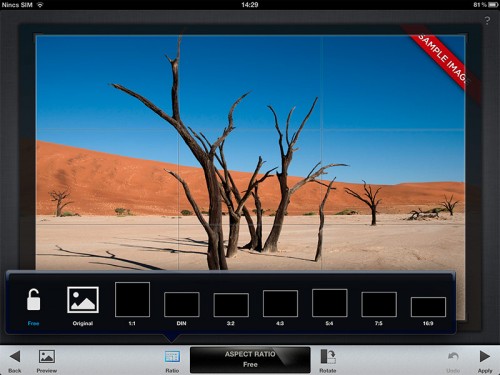
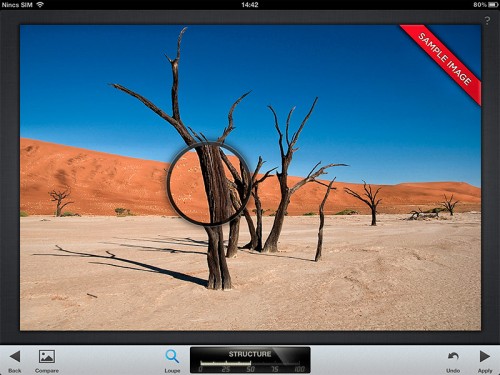
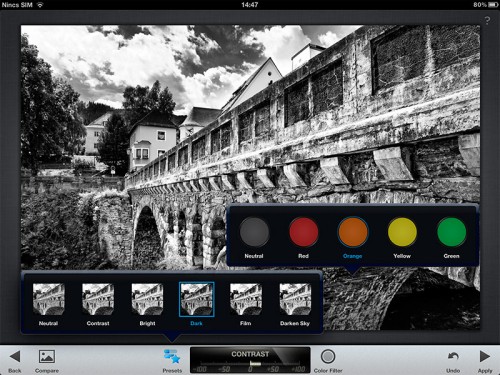
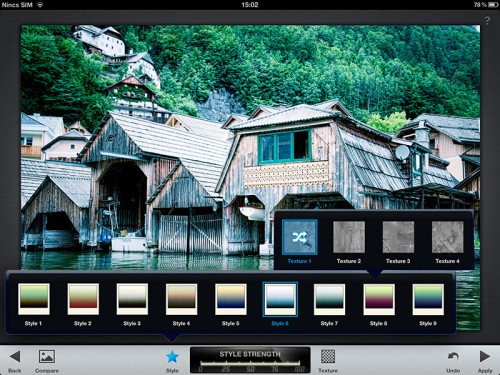
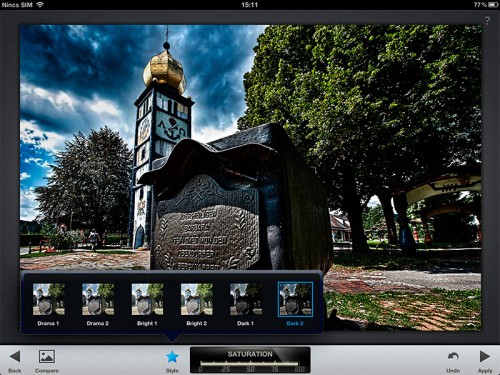
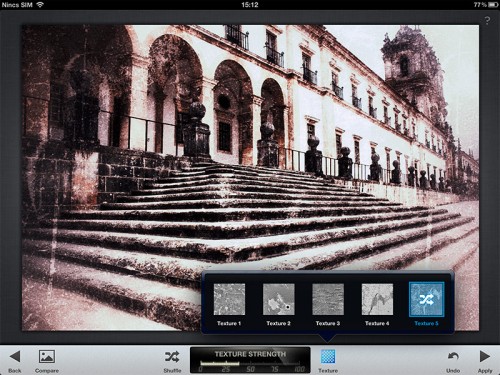
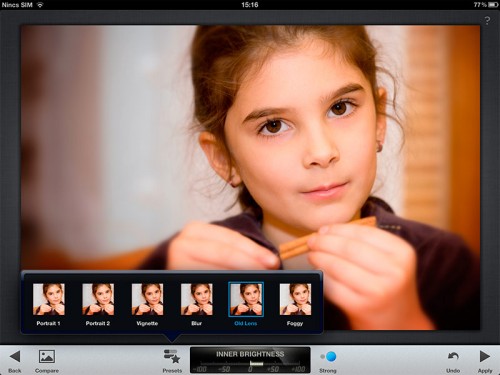
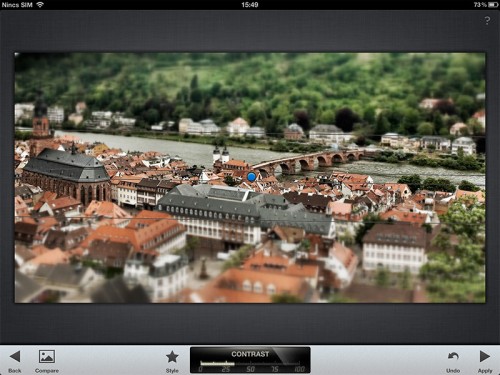
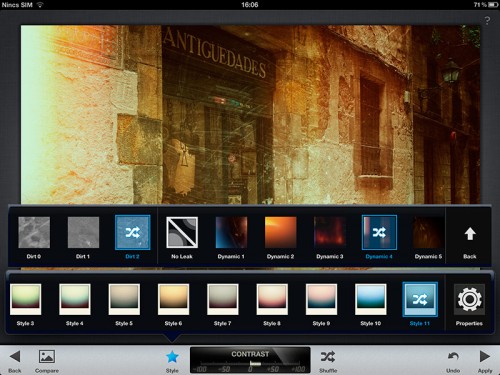
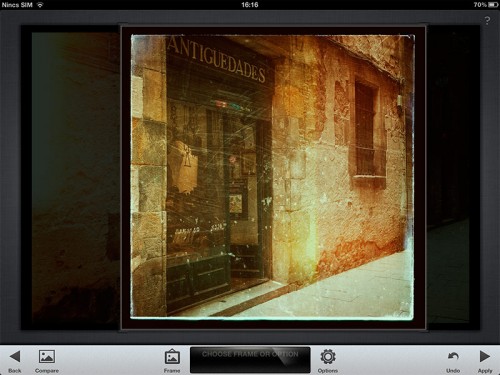



Sajnos legalább 4.0-ás (Ice Cream Sandwich) Androidot igényel, az én telefonom nem elég jó hozzá. 🙁
csúcs ez a kis video. en is szeretem a telefonos fotózás lehetőséget ha épp úgy hozza a pillanat. jó ez az alkalmazás.
hát, sajna az én telefonom sem elég jó hozzá, brühühüüü